Graba vídeo, audio, juegos y cámara web para grabar momentos preciosos fácilmente.
Cómo grabar la pantalla de OnlyFans: 5 métodos sencillos para todos los dispositivos
¿Buscas una forma eficiente de grabar la pantalla de contenido de OnlyFans de varios creadores para verlo más tarde? Grabar contenido de OnlyFans es fácil. Sin embargo, como OnlyFans no tiene grabador de pantalla integrado, debes elegir y usar un grabador de terceros eficiente disponible en el mercado, lo que puede llevar mucho tiempo debido a la gran cantidad de opciones. ¡Por suerte, has llegado aquí! Esta publicación explica cinco maneras de grabar la pantalla de OnlyFans usando diferentes dispositivos.
Lista de guías
Grabación de pantalla OnlyFans en Windows/Mac [Alta calidad] La forma predeterminada de grabar la pantalla de OnlyFans en Mac con QuickTime 3 formas de grabar la pantalla de OnlyFans en iPhone/AndroidGrabación de pantalla OnlyFans en Windows/Mac [Alta calidad]
Si deseas saber cómo grabar la pantalla del contenido de OnlyFans con alta calidad en tu computadora Windows o Mac, debes utilizar el servicio profesional Grabador de pantallaEsta herramienta te permite grabar contenido de OnlyFans con la más alta calidad, incluso sin pérdidas, a 60 fps. También te permite grabar contenido en diferentes áreas de la pantalla. Puedes grabar contenido en pantalla completa, en una región específica o en una ventana activa. Además, puedes iniciar la grabación de pantalla de OnlyFans con atajos de teclado personalizables para una grabación fácil y rápida. Además, esta herramienta tiene una interfaz intuitiva que te ofrece la mejor experiencia de grabación de pantalla de OnlyFans. ¿Cómo grabar la pantalla de una transmisión en vivo de OnlyFans con esta herramienta profesional? Explora el contenido a continuación.

Configuraciones personalizables que le permiten modificar el formato de exportación, las teclas de acceso rápido y la calidad.
Graba contenido de OnlyFans junto con el audio de la cámara web y el micrófono simultáneamente.
Admite herramientas de dibujo en tiempo real que puedes usar para agregar formas, líneas, flechas, etc.
La grabación programada establecerá automáticamente tareas sobre cuándo iniciar y detener la grabación.
100% seguro
100% seguro
Paso 1Instala el Grabador de pantalla En tu computadora. Después, abre la herramienta, accede al contenido de OnlyFans que deseas grabar, regresa a la interfaz principal y haz clic en "Grabadora de video".
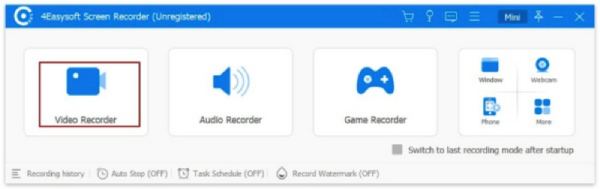
Paso 2Si desea grabar la pantalla completa de OnlyFans, haga clic en "Completa". De lo contrario, haga clic en "Personalizada" y seleccione la resolución deseada para grabar el contenido de OnlyFans en un área específica de la pantalla. Puede ajustar los bordes según sus preferencias.
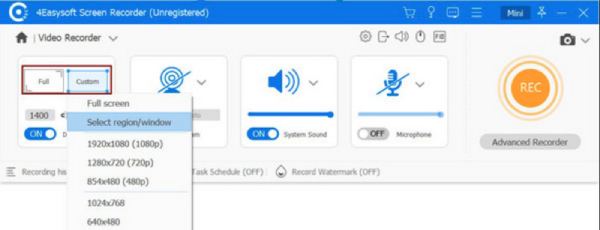
Paso 3Después, para grabar el audio de OnlyFans, activa la opción "Sonido del sistema". También puedes activar el "Micrófono" y la "Cámara web" si quieres grabar tu voz y tu rostro mientras grabas. No olvides ajustar el volumen correspondiente deslizando los controles deslizantes.
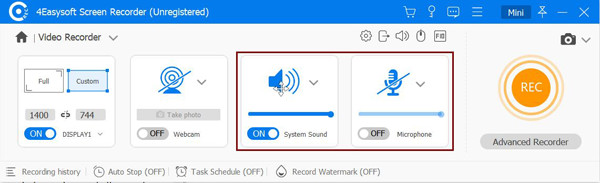
Etapa 4Una vez que hayas terminado con la configuración anterior, haz clic en el botón "GRABAR" para empezar a grabar el contenido de OnlyFans que quieras. Durante la grabación, puedes añadir líneas, formas, textos, etc., e incluso... tomar capturas de pantalla en OnlyFans.

Paso 5Una vez terminada la grabación, haz clic en el botón "Detener". En la sección de vista previa, puedes usar el recortador de la herramienta para eliminar las partes no deseadas del principio y el final de la grabación. Luego, haz clic en "Guardar" para exportarla. Estos son los pasos para grabar la pantalla de OnlyFans con esta herramienta.
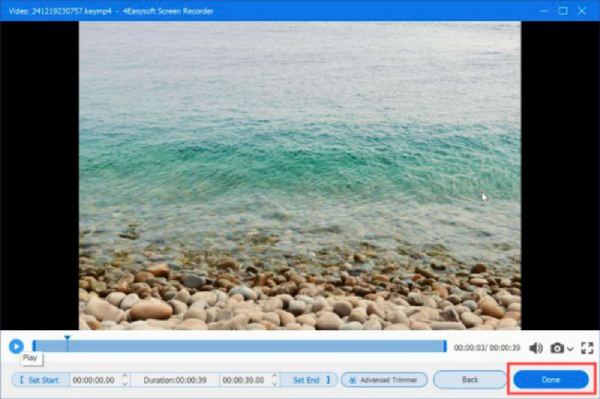
La forma predeterminada de grabar la pantalla de OnlyFans en Mac con QuickTime
Ahora, si usas una Mac, ya no necesitas descargar una herramienta de terceros para grabar contenido de OnlyFans, ya que puedes usar QuickTime Player como grabador. Además de ser un reproductor multimedia, QuickTime también admite la grabación de pantalla. Esta función te permite capturar cualquier actividad en pantalla, incluido el contenido de OnlyFans, en toda la pantalla o en áreas específicas. Sin embargo, a diferencia de la primera herramienta, QuickTime solo puede grabar contenido de OnlyFans en calidad 1080P. grabar pantalla con el audio interno con QuickTimeBueno, si te parece bien, aquí tienes los pasos para grabar transmisiones en vivo de OnlyFans con QuickTime:
Paso 1Abre el reproductor multimedia QuickTime en tu Mac. Después, accede al contenido de OnlyFans que quieres grabar. Haz clic en la pestaña "Archivo" de QuickTime y selecciona la opción "Nueva grabación de pantalla".
Paso 2A continuación, haz clic en "Grabar" para empezar a grabar. Una vez hecho esto, haz clic en el botón "Detener" en la barra de menú y QuickTime guardará automáticamente la grabación. Estos son los sencillos pasos para grabar la pantalla de OnlyFans.
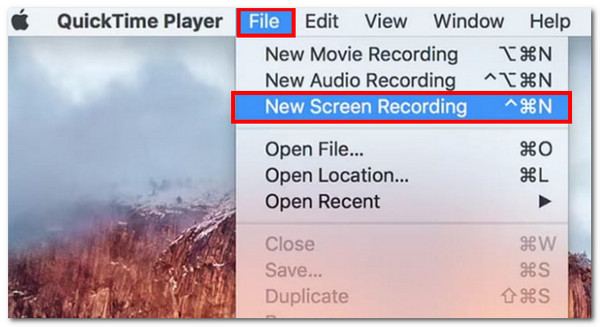
3 formas de grabar la pantalla de OnlyFans en iPhone/Android
¡Listo! Estas son las formas sencillas de grabar la pantalla de OnlyFans en Windows y Mac. Si usas un teléfono móvil para ver contenido de OnlyFans, también hay formas sencillas de grabar la pantalla. En esta sección, esta publicación destaca tres maneras fáciles de grabar la pantalla de OnlyFans. Así que, sin más dilación, empieza a explorar cada una y elige la que mejor se adapte a ti.
1. Grabador de pantalla integrado del iPhone
Si usas un iPhone y quieres grabar la pantalla de OnlyFans, ¡puedes usar su función de grabación de pantalla integrada! Con esta función, puedes grabar el contenido y las transmisiones en vivo de OnlyFans a pantalla completa y guardarlos directamente en tu dispositivo. ¿Cómo grabar la pantalla de OnlyFans? Sigue estos pasos:
Paso 1Ve al contenido de OnlyFans que quieres grabar en tu iPhone, accede al "Centro de Control" y pulsa el botón "Grabar". Espera a que finalice la cuenta regresiva de 3 segundos.
Paso 2Una vez finalizada la cuenta regresiva, la grabación comenzará automáticamente. Una vez que hayas terminado de grabar la pantalla, pulsa el botón "Detener" y la grabación se guardará automáticamente en la app Fotos de tu iPhone.
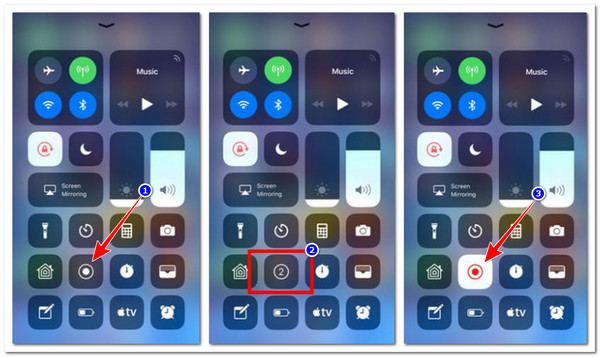
2. Grabador de pantalla integrado de Android
De lo contrario, si usa un teléfono Android, también puede usar su función de grabadora de pantalla incorporada para grabar pantalla en Android De OnlyFans. Lo mismo ocurre con la grabadora de pantalla del iPhone; esta también es fácil de usar y te permite grabar rápidamente el contenido de OnlyFans a pantalla completa. Aquí tienes los pasos para grabar la pantalla de OnlyFans con la grabadora integrada de Android.
Paso 1Visita el contenido de OnlyFans que quieres grabar. Luego, abre el panel de "Configuración rápida", busca la función "Grabador de pantalla" y tócala para empezar a grabar.
Paso 2Una vez que haya terminado de grabar, simplemente toque el botón "Detener" y las grabaciones se guardarán automáticamente en el almacenamiento local de su dispositivo.
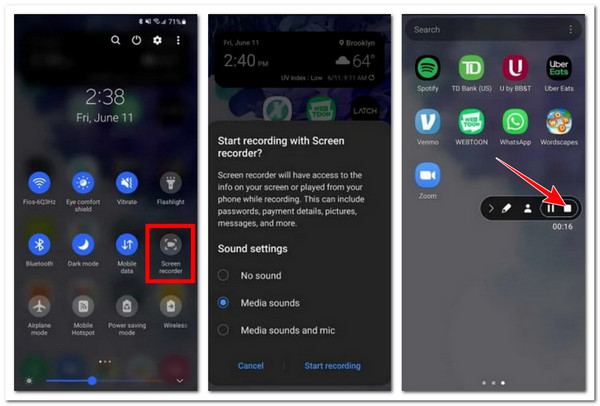
3. Grabador de pantalla AZ
Si las apps de grabación de pantalla integradas no te funcionan bien o te parecen limitadas las opciones de personalización, prueba AZ Screen Recorder. Esta app, compatible con iPhone y Android, graba tu pantalla en alta calidad sin límite de tiempo ni marcas de agua. Se usa comúnmente para crear tutoriales, transmitir contenido y guardar vídeos de plataformas como OnlyFans para uso personal. Además, ofrece funciones útiles como resolución, velocidad de fotogramas y velocidad de bits configurables, además de una interfaz de usuario sencilla. ¿Quieres saber cómo grabar la pantalla de OnlyFans con AZ Screen Recorder? Si es así, sigue estos pasos:
Paso 1Instala AZ Screen Recorder desde Google Play o la Apple Store. Después, abre la app y sigue las instrucciones en pantalla para configurarla.
Paso 2A continuación, accede al contenido de OnlyFans que quieres grabar. Luego, pulsa el icono "Grabar" en la barra de herramientas flotante para empezar a grabar.
Paso 3Una vez que termines de grabar, accede a la barra de notificaciones y pulsa "Detener" para detener la grabación. Así es como se realiza la grabación de transmisiones en vivo de OnlyFans con esta aplicación.
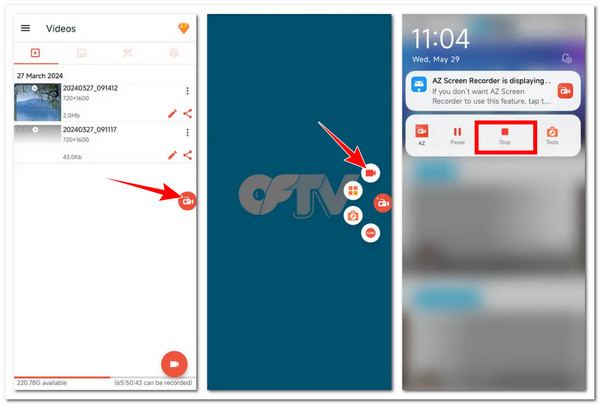
Conclusión
En resumen, esta publicación destaca las cinco mejores maneras de grabar la pantalla de OnlyFans en Windows, Mac, Android y iPhone. Con estas opciones, ahora puedes capturar tu contenido favorito en OnlyFans, verlo y guardarlo para uso personal. Sin embargo, entre estas cinco opciones, solo los profesionales... Grabador de pantalla Te ofrecemos el mejor servicio y resultados de grabación de pantalla. ¿A qué esperas? ¡Visita el sitio web oficial de esta herramienta y descárgala hoy mismo!
100% seguro
100% seguro


